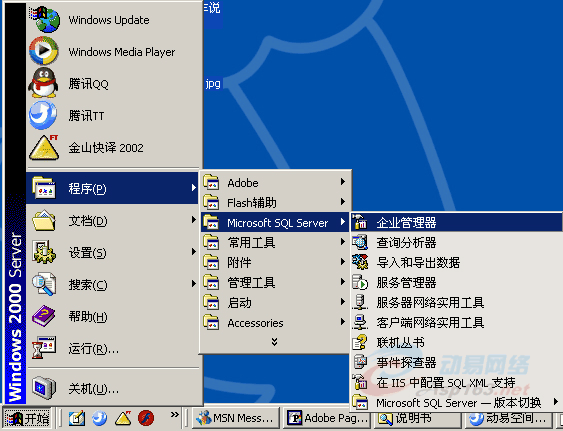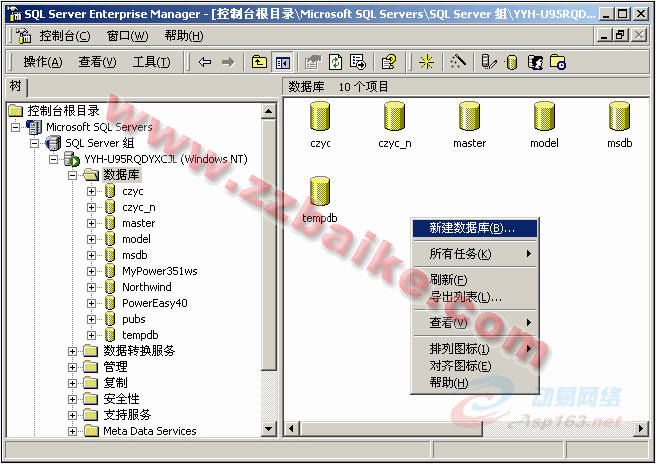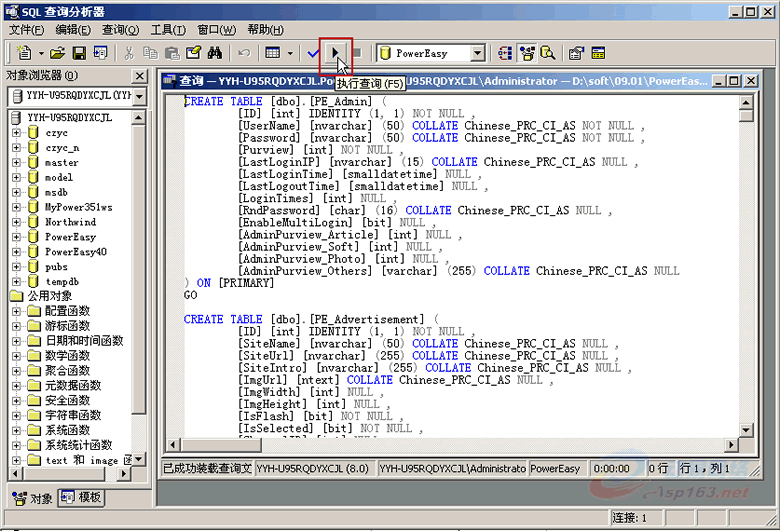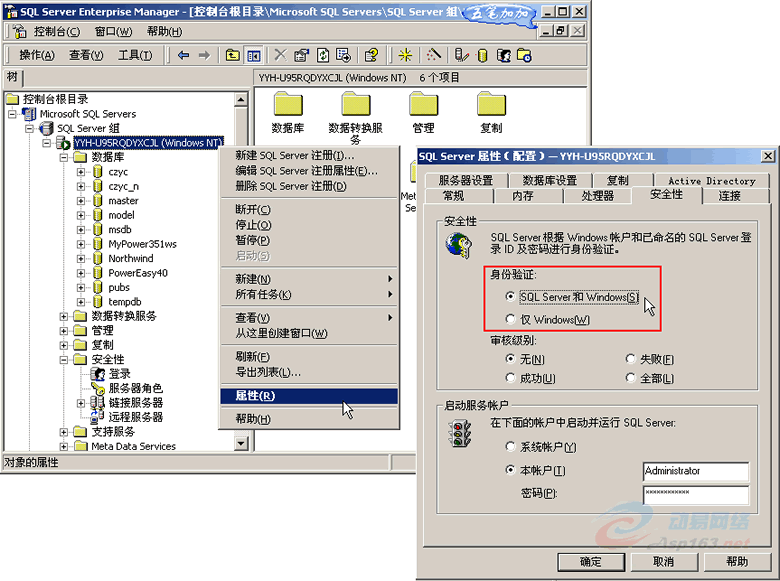SiteWeaver内容管理系统:运行网站前的设置
导航: 上一页 | 首页 | DedeCMS | 帝国CMS | Drupal | PHPCMS | PHP168 | Xoops | Joomla | SupeSite
在做好了前面的准备工作后,就可以准备开始架设您的网站了。在网站使用前,您还要先修改《动易内容管理系统》数据库链接的工作: ACCESS版系统数据库的链接设置 1.修改数据库名
打开您解压后的网站系统目录,选中“Database”目录中的PowerEasy2006.mdb(数据库文件),右键选择“重命名”,改成如jsdsoiasd#wywqusa.asa这样的名称,以防止被他人下载(非常重要!)。
2.修改conn.asp文件的数据库链接地址
打开您的网站系统目录,找到根目录中的conn.asp,用记事本打开这个文件。找到db="\database\PowerEasy2006.mdb"代码,将\database\PowerEasy2006.mdb中的数据库地址改成相对于访问网站时根目录的的绝对路径,数据库名改成您修改好的名称。请注意:必须以“\”开头并且前面的“\”不能少。 >> 设置数据库地直为网站绝对路径的说明 如果网站首页地址是:http://127.0.0.1/index.asp,那么数据库路径为\database\PowerEasy2006.mdb。
如果网站首页地址是:http://127.0.0.1/ab/cde/index.asp,那么数据库路径为\ab\cde\database\PowerEasy2006.mdb。 >> ACCESS数据库安全的几种修改方法 1.修改数据库名。这是常用的方法,将数据库名改成怪异名字或长名字以防他人猜测。如果被猜到数据库名则还能下载该数据库文件,但机率不大。如:将数据库database.mdb改成fjds$^&ijjkgf.mdb这种名称。
2. 修改数据库后缀名。如改成database.asp、database.asa、database.inc、database.dwg、 database.dll等等,请注意要在IIS中设置这些后缀的文件可以被解析,这样直接访问这个数据库文件时将会象程序一样被执行而不会被下载,以避免数据库被其他人获取而使网站安全受到影响。
3.将数据库database.mdb改成#database.mdb。这是最简单有效的办法。假设别人得到你的数据库地址是: http://www.yourserver.com/folder/#data#base.mdb,但实际上得到将是:http://www.yourserver.com/folder/,因为#在这里起到间断符的作用。地址串遇到#号,自动认为访问地址串结束。注意:不要设置目录可访问。用这种方法,不管别人用何种工具都无法下载,如flashget,网络蚂蚁等。
注:只要数据库文件名任何地方含有'#',别人都无法正常下载。同理,空格号也可以起到'#'号作用,但必须是文件名中间出现空格。
4.将数据库连接文件放到其他虚拟目录下。
5.将 Access数据库加密。
以上只列出常用的修改方法,您也可以将几种方法混合使用,如hksha#21dsi$jhhsd.asa,再加上系统ACCESS数据库中的具有防下载表,就可以防止ACCESS数据库被下载了。 SQL版系统数据库的链接设置 本操作只适合于SQL版系统的用户,在进行下面的操作前请先在您的计算机中安装好Microsoft SQL Server数据库软件,SQL Server安装方法请参阅Microsoft的说明。
1.依次单击“开始”->“程序”->“Microsoft SQL Server”->“企业管理器”
2.在企业管理器窗口中,选择“数据库”,右键选择“新建数据库”。在出现的“数据库属性”窗口中填写您要的数据库名,再单击“确定”。
3.选中刚才新建的数据库,单击顶部菜单中的“工具”->“SQL 查询分析器”。在出现的“SQL 查询分析器”窗口中,单击工具栏上的“打开”按钮。然后打开本系统所在文件夹中的Database\***.sql查询文件。
4.点工具栏上的“执行查询”按钮,以查询以创建系统需要的表和存储过程。在“查询”窗口中出现“所影响的行数为1行”等成功信息。关闭“SQL 查询分析器”窗口。
5.回到SQL控制台。单击“安全性”,选择“登录”,右键选择“新建一个登录”。在出现的“SQL Server登录属性-新建登录”窗口的“常规”选项中,输入名称、SQL Server身份验证密码,并选中您新建的数据库。
6.在“数据库访问”选项中,勾选您新建的数据库,并勾选“public”和“db_owner”这二个数据库角色。单击确定,再次输入一遍密码以确认。
至此,已经完成了本系统的SQL数据库的安装。您还需要修改本系统conn.asp文件中的数据库链接设置:
7.打开本系统所在文件夹中的conn.asp文件,修改下面这几项内容:
内容 注释 SqlUsername = "PowerEasy" SQL数据库用户名 SqlPassword = "PowerEasy*9988" SQL数据库用户密码 SqlDatabaseName = "PowerEasy2006" SQL数据库名 SqlHostIP = "127.0.0.1" SQL主机IP地址
以上“”中的内容均要改成您刚才新建的SQL Server中相关内容。其中“SQL主机IP地址”,如果您是在本地服务器运行可用“127.0.0.1”或“(local)”,非本机请用真实IP地址。
您可以参阅下一章节开始运行网站了。 重要提示 如果SQL版系统在访问网站时提示“用户'PowerEasy'登录失败。原因:未与信任 SQL Server 连接相关联”的错误, 请右击要进行认证模式设置的服务器,在右键菜单中选择“属性”,SQL Server将弹出“SQL Server属性(配置)”对话框。在属性对话框中选择“安全性”选项,在“身份验证”处选择“SQL Server和Windows”,然后单击确定。